| 本帖最后由 gderp 于 2015-9-12 23:02 编辑 云表的填报表单的设计,重点放在操作的便捷性和界面的美观,打印效果放在次之。但在企业管理中,需要各式各样的格式报表,而我们又不能为了满足单据打印的需要,而在单据填报界面的设计上退而求其次。单据打印是任何一个管理信息系统都要解决的基本应用。 根据Lato_YOYO发表的贴子《打印模板的使用》,和参照任君行的录制的视频——《云表打印模板的设计方法》,加上本人理解,详细进行说明方便各位需要打印单据的云友学习参考。 这里以任君行的视频为范例进行详细说明: 以材料入库单的数据表单为例,它同时具有主表和明细表,而且还有一个附加明细表,以这样的表单直接打印的话,肯定不合用户的要求。 设计方法详解如下:。 1.首先我们先设计材料入库单单据的填报模板,按“新建模板”来建立用户操作的填报模板界面,该“填报模板”为方便用户进行数据录入和查询使用;以下该模板简称为“填报模板”。 该模板的操作界面如下图: 
2.按照用户要求的材料入库单打印格式做一个打印模板;如果用户同一张材料入库单有多种打印格式,就要做多个打印模板。 
打印模板可以设置为纯查询模板;(这里是Lato_YOYO原话) 打印模板选择,任君行用了“新建报表”来建立打印模板; 我测试选“新建模板”,同时在“模板属性”中选择了“不保存表单到数据库”; (以上两种做法都是为了达到Lato_YOYO说的纯查询模板效果,实际打印都没问题,具体那种模板更好,希望看到云友和云表官方提供建议。) 这个模板以下简称为“打印模板”。 
打印模板设计图: 
3.填报模板和打印模板之间需要有一个唯一值来进行关联;(注:在本文中是以“入库单号”字段关联) 4. 填报模板的设置: 4.1处理填报模板需要打印的基本数据项字段: 将“填报模板”的填表公式中,将自带“打印预览”系统预设的打印预览公式删除,自己增加新建一个打印预览填表公式。 “表单模板”:选材料入库单的“打印模板名称”; “视图类型”:可选择“当前视图”或者“新标签页”,两个选项的打印预览效果不同,可根据实际用户需要选择。个人推荐如果每次只打印单张单据,推荐选“新标签页”效果会好点。 “填充初始值”作用:将本表单(填报模板)字段信息赋值给“打印模板”对应需要打印字段,这里只能将“填报模板”的基本数据项字段赋值给“打印模板”的基本数据项字段。 
4.2处理填报模板需要打印的明细表字段: 明细表字段无法直接做基本数据项字段这样的传递,“填表表单”打印明细表字段还需下面步骤处理。 在“填报表单”中做一个“材料入库单明细”的列表数据接口; 


“填报表单”的明细表字段信息打印,需要在“打印模板”中做“值变化”的填表公式; 根据“材料入库单入库单号”这个唯一值在“打印表单”时填充明细; 打印明细赋值: 1. 在“填表公式”的“事件”-“值变化”,新建一个赋值公式; 数据源:选“模板数据接口”,选“材料入库单明细列表”数据接口。该接口在“填表模板”中的数据接口中已经完成。 对目标表:选”打印模板明细表”,执行”插入操作”; 
“自动删除多余空行”根据实际需要,如果希望固定打印空行就不要勾选。 6.在“填报表单”点打印预览,穿透显示“打印模板”的打印预览效果界面 “打印模板”的“值变化”填表公式中,在填充完明细赋值公式后下面,再增加一个云表系统定义的“打印预览”。这样在“填报表单”中点打印预览,则会出现“打印模板”的打印预览界面。 

在“打印模板”设计状态下,点击“打印预览”按键; 

经过以上步骤,就完成了一个填报单据的打印模板设置,打印出想要的打印单据。 |
+14
最近谁赞过
17 条回帖
| 好的分享,请教一个问题,请问如何实现每页固定页首页尾,然后固定打印行,就是当明细较多时,自动分成多页打印,谢谢! |
+10
rhythm2014 发表于 2016-3-12 09:13 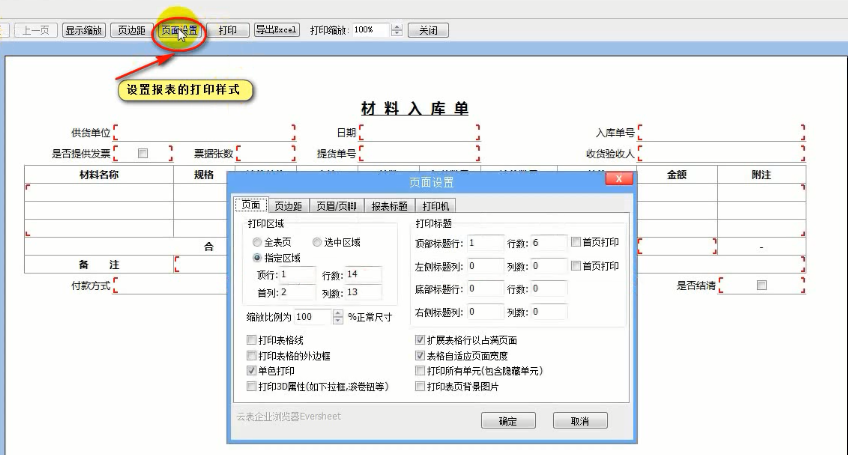 在这个图里,设置顶部标题行的行号和行数,把首页打印的勾打上,就可以实现效果。 |
+10











